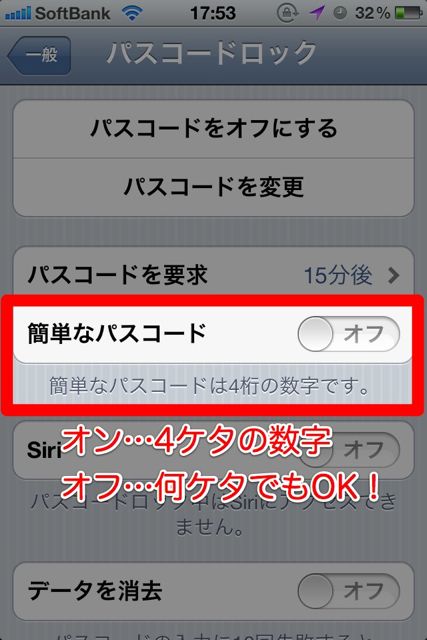
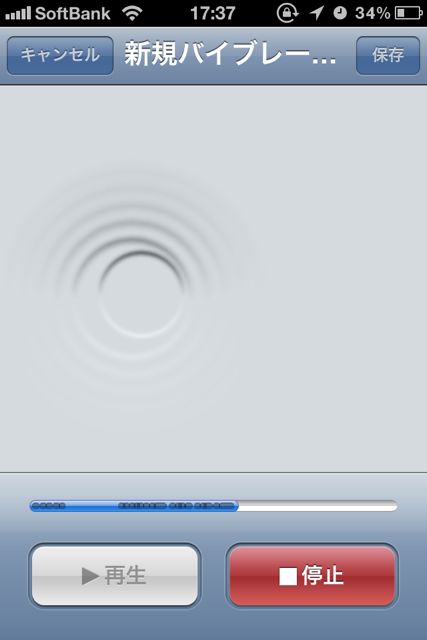
iPhoneを買ったばかりの初心者から、iPhoneの小技をもっと知りたい、というヘビーユーザーまで、知っておくと便利な「iPhoneの裏技」を5つご紹介いたします。
iPhoneを使い始めた方はもちろん、1年以上iPhoneを使っている人でも意外と知らないかもしれない、とってもおきの裏技です!
「iPhoneの使い方、裏技や便利技をもっと知りたい!」という方はこちらのアプリをダウンロード!
レビューはこちらから!
iPhoneの説明書: iPhoneをもっと楽しく使うための説明書!全ての人にオススメ!無料。
さっそくいってみましょう!
パスコードロックを4ケタ以外に設定する
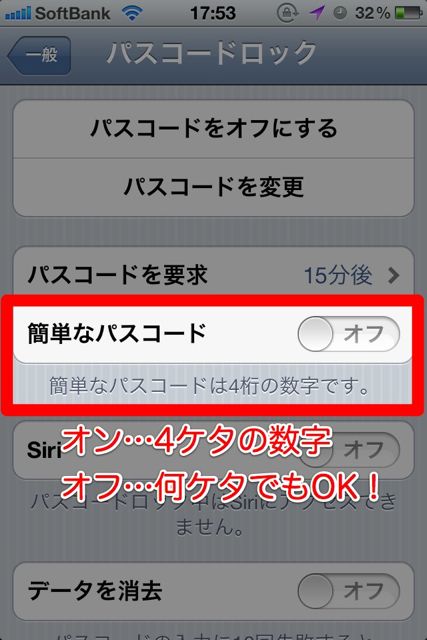
設定から「簡単なパスコード」をオフにすることで英数字で4ケタ以外もOKなパスコードを登録可能になります。
長いパスコードにすることはもちろん、何ケタでもOKということは…
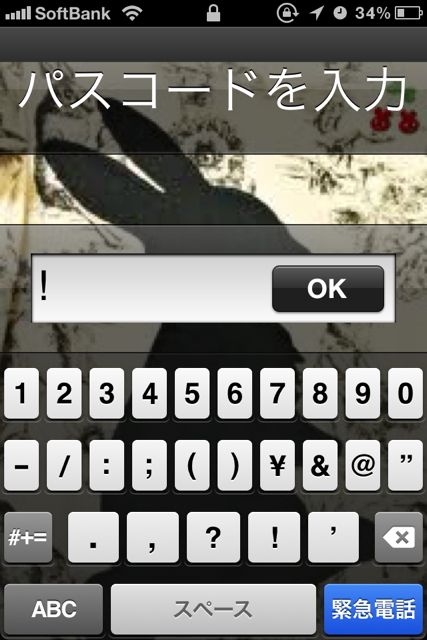
一見ややこしそうに見えるパスコードロックなのに、4ケタの数字よりも簡単にロック解除できてしまうんです。
*1ケタにすることで利便性は上がりますが、安全性は下がります。注意してご使用下さい。
パスコードロックに関する詳しい設定方法は、こちらをご覧ください→iPhoneのパスワードを数字4桁から英数字のパスワードに変更する方法 – AppBank
画面操作せずに留守電につなぐ/切る方法
通常版

その方法がスリープボタンの2度押しです!
イヤホン版

着信がきたら、真ん中のボタンを3秒長押し→離す、これだけでOKです。
これで電車などで着信があった場合など、あわててカバンからiPhoneを探さないでも、音楽を聞いてるイヤホンから直接操作できるので、便利ですね。
詳しい設定方法は、こちらをご覧ください→iPhoneの留守番電話機能を使う。設定方法や、便利なTipsなど。 – AppBank
連絡先ごとに個別のバイブパターンを設定できる
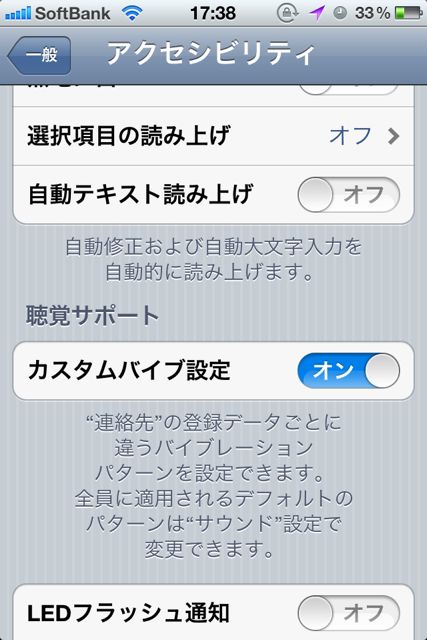
まず、【設定】→【一般】→【アクセシビリティ】→【カスタムバイブ設定】をオンにします。
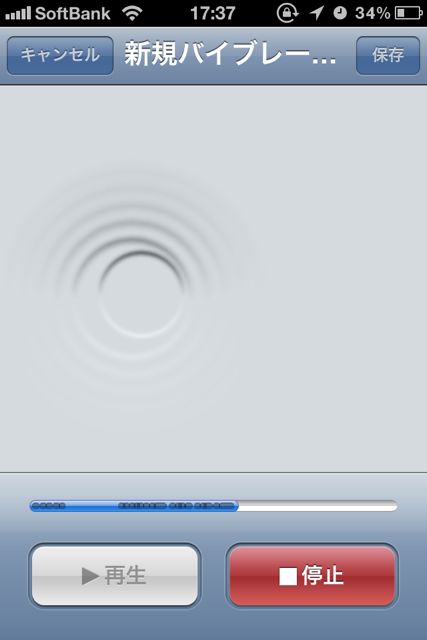
「基本的にマナーモードしか使わない!」という方に嬉しい機能ですね。
詳しい設定方法は、こちらをご覧ください→iOS 5 の聴覚サポート機能を使えば、連絡先ごとにバイブパターンを変更できる! – AppBank
プッシュ通知をスワイプして、電話をかけなおしたり個別返信したり

例えば、あるメッセージに返信したい場合は、メッセージのアイコンをスワイプしてみましょう。
すると、返信画面に直接ジャンプしてくれるのです!!
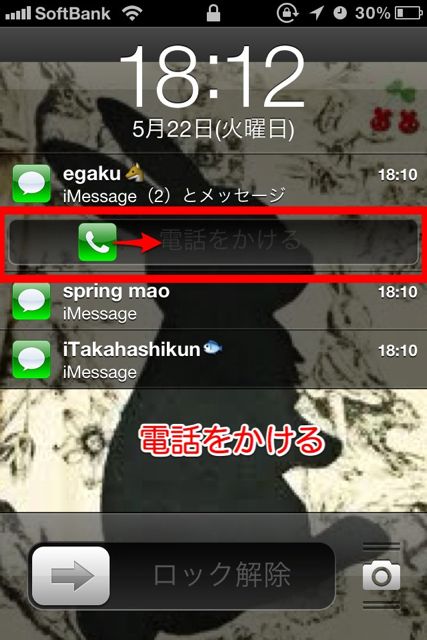
*電話をかけたくない時は、通常のロック解除をスワイプしましょう。
プッシュ通知からの直接ジャンプに関する詳しい設定方法は、こちらをご覧ください→iOS 5のプチ技発見「プッシュ通知をスワイプすると…」今日見つけた便利機能はコレ!! – AppBank
YouTubeの音声をバックグラウンドで再生する
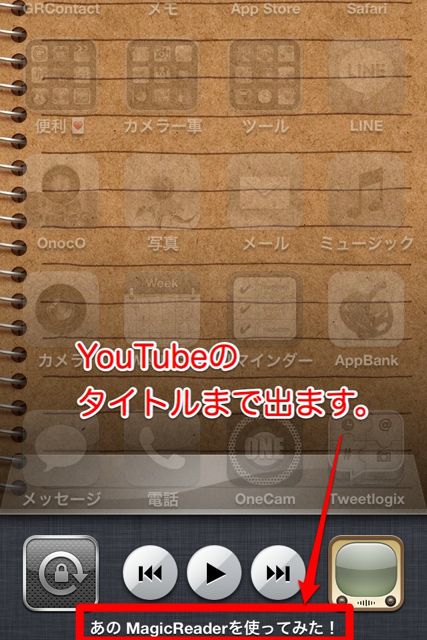
しかし、ある操作をすることでバックグラウンド再生が可能になります!ロック状態でも他のアプリを使っていても、YouTubeの音声のみを流すことができるのです。
YouTubeを再生したあと、ホーム画面の状態で、ホームボタンをダブルタップし、マルチタスクを起動し、右にスライドします。
すると、いつもはiPodアイコンが表示されているのに、YouTubeのアイコンが表示されます。このまま再生すれば、YouTubeの音声をバックグラウンド再生しながらiPhoneを操作することができます。
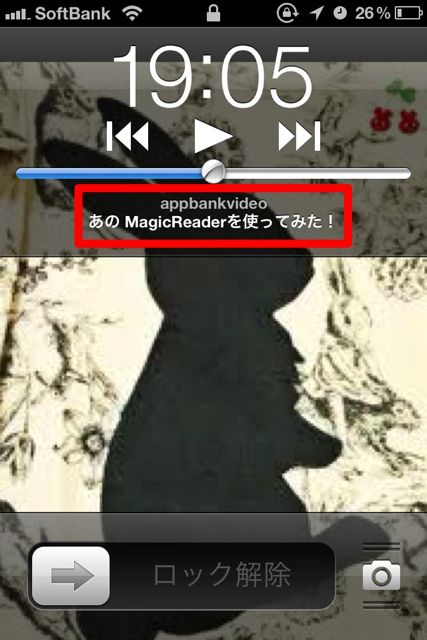
移動中でも、YouTubeの音声を聴くことができますよ!
詳しい設定方法は、こちらをご覧ください→【使い方】Youtubeの音のみをバックグラウンドで再生する方法。 – AppBank
他にも便利な使い方や裏技を知りたい…という方は!
まだ知らなかったというiPhoneの機能に出会えた時って嬉しいですよね!
「もっと裏技や小技を知りたい!」という方は、こちらのアプリをぜひダウンロードしてみてください!
レビューはこちらから!
iPhoneの説明書: iPhoneをもっと楽しく使うための説明書!全ての人にオススメ!無料。



